Thủ Thuật
Hướng dẫn cắt video bằng Format Factory
Format Factory là phần mềm miễn phí để chuyển đổi định dạng video, audio nhanh chóng và đơn giản. Sửa các tập tin video và audio bị hỏng, làm giảm kích thước tập tin đa phương tiện…
Format Factory hỗ trợ nhiều định dạng video, nó còn giúp các bạn cắt video theo ý muốn của mình. Bài viết dưới đây sẽ hướng dẫn các bạn cắt video bằng Format Factory.
Nếu chưa có phần mềm các bạn có thể tải Format Factory và cài đặt vào hệ thống.
Bước 1: Mở giao diện của phần mềm:
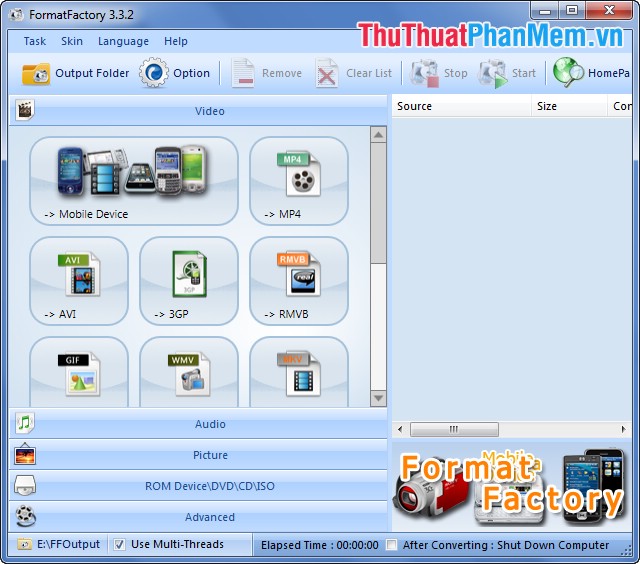
Bước 2: Trong phần Video, các bạn chọn định dạng đuôi cho video sau khi cắt.
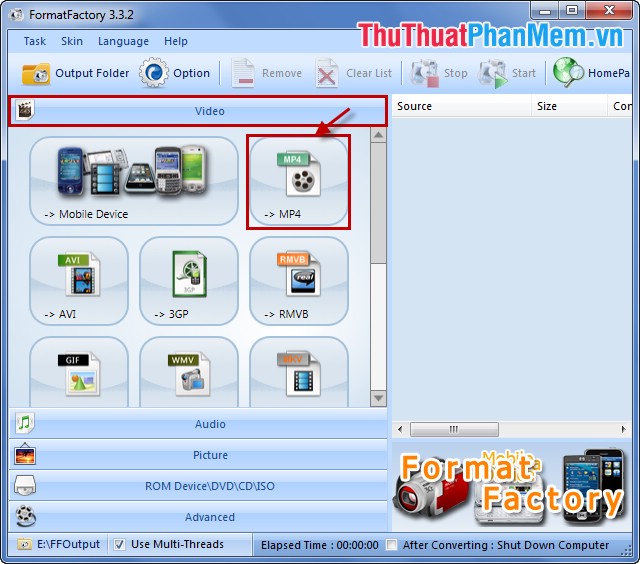
Bước 3: Trong giao diện của định dạng, các bạn chọn Add file để thêm video cần cắt. Các bạn lưu ý file name không được viết có dấu.
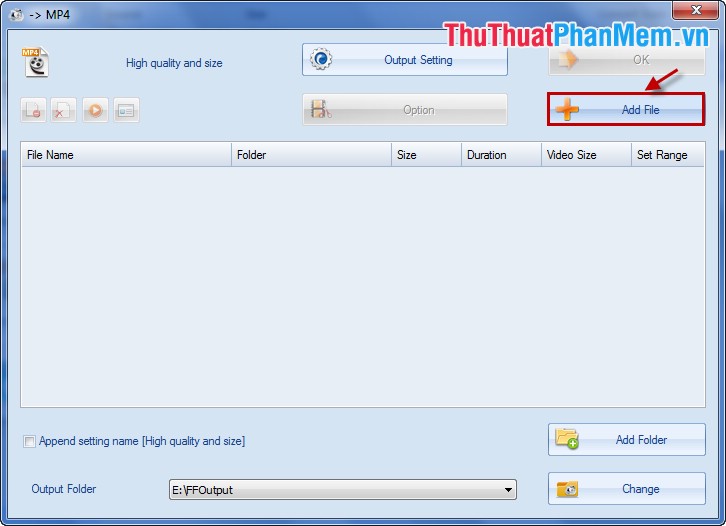
Bước 4: Sau khi thêm video các bạn chọn Option để thiết lập thời gian cắt.
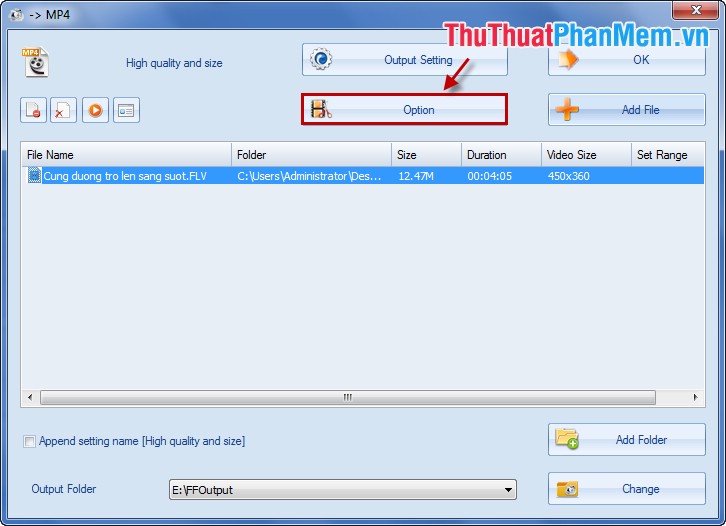
Bước 5: Tại đây, các bạn thiết lập thời gian bắt đầu cắt (Start Time) và thời gian kết thúc cắt (End Time), sau đó các bạn chọn OK.
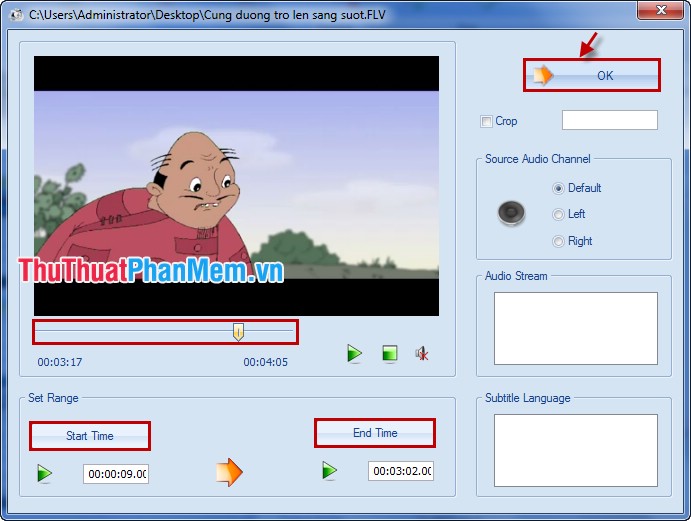
Bước 6: Chọn tiếp OK.
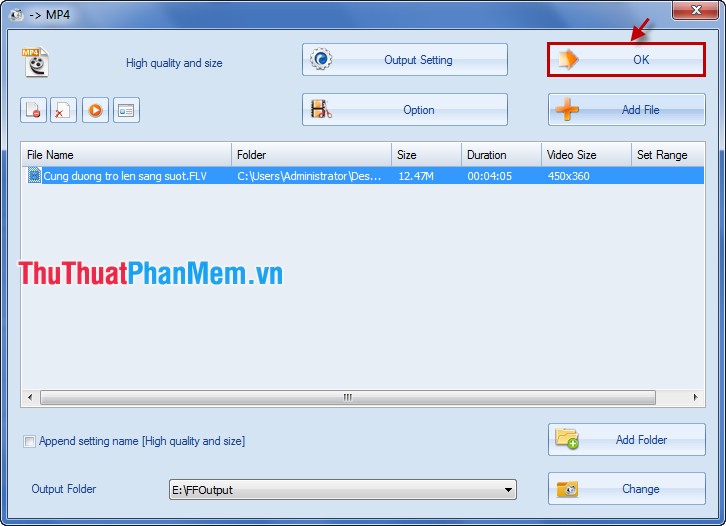
Bước 7: Cuối cùng chọn Start để bắt đầu cắt.
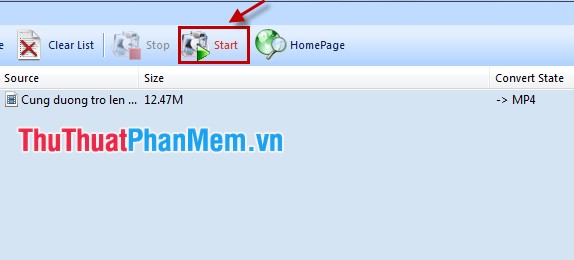
Sau khi cắt xong, các bạn chọn Output Folder để mở thư mục chưa file vừa cắt.
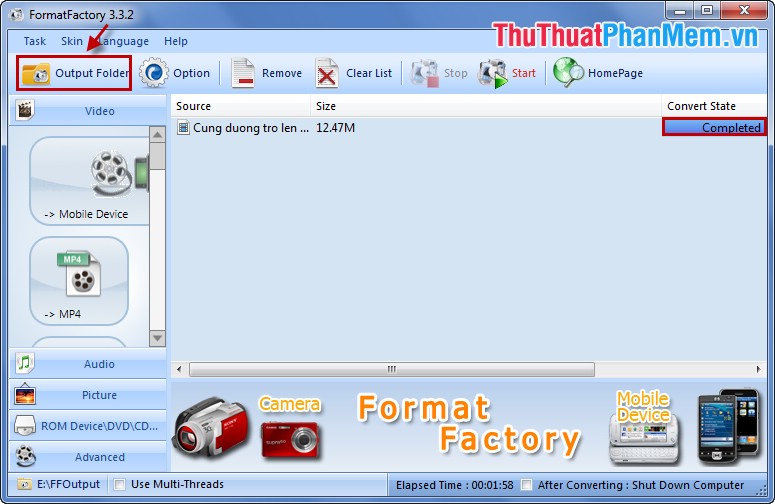
Từ giờ các bạn có thể cắt video mà các bạn muốn bằng Format Factory với các bước đơn giản trên. Format Factory ngoài chức năng cắt video, nó còn có thể ghép các video hay di chuyển các định dạng video. Là phần mềm có rất nhiều chức năng, các bạn có thể tìm hiểu thêm trong quá trình sử dụng.
Nguồn tham khảo từ Internet
Bài viết cùng chủ đề:
-
Cách viết căn bậc 2 trong Word
-
Cách đánh dấu tích trong Word
-
Cách thu hồi thư đã gửi, Recall mail trong Outlook
-
Cách đổi Inch sang cm trong Word 2016
-
Top 5 Phần mềm thiết kế nhà miễn phí tốt nhất hiện nay 2021
-
Cách chuyển Excel sang PDF, chuyển file Excel sang PDF nhanh chóng, giữ đúng định dạng
-
Cách cài chế độ truy bắt điểm trong CAD
-
Cách đánh số trang trong Word 2016
-
Những stt buông tay hay nhất
-
Cách chụp màn hình Zalo
-
Hướng dẫn cách đặt Tab trong Word
-
Cách chỉnh khoảng cách chuẩn giữa các chữ trong Word
-
Các cách tải nhạc về máy tính đơn giản, nhanh chóng
-
Xoay ngang 1 trang bất kỳ trong Word
-
Cách sửa lỗi chữ trong Word bị cách quãng, chữ bị cách xa trong Word
-
Cách thêm font chữ vào PowerPoint, cài font chữ đẹp cho PowerPoint
















